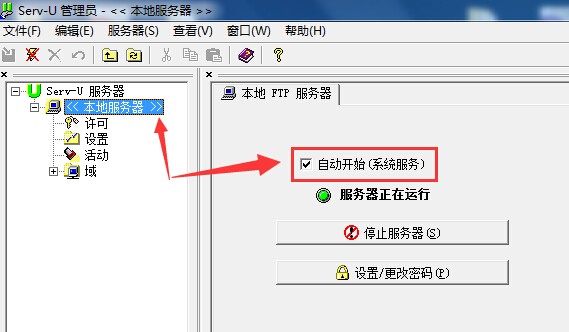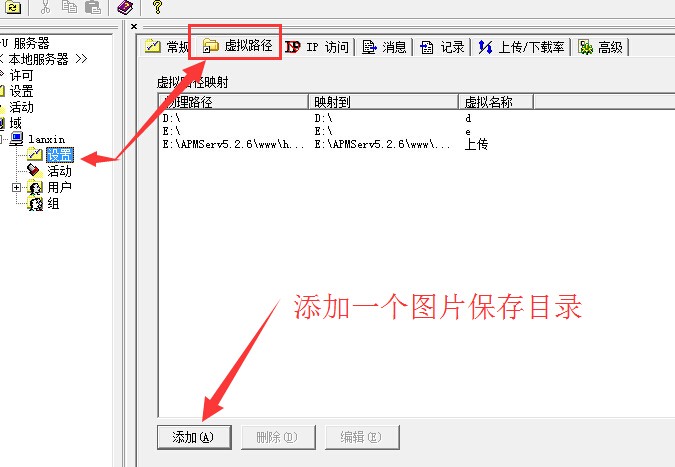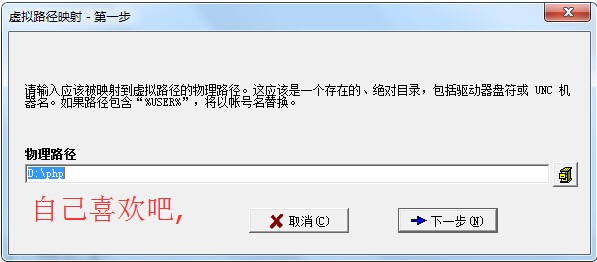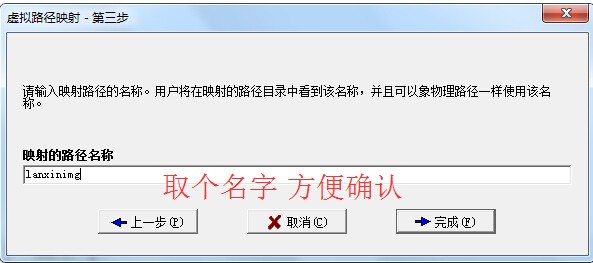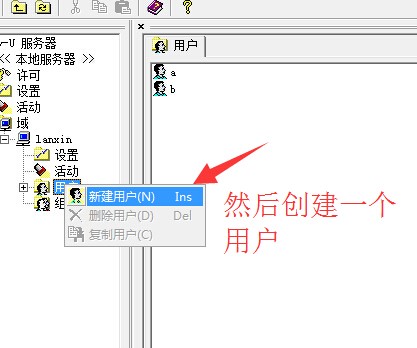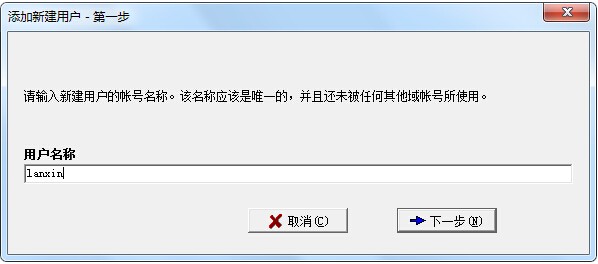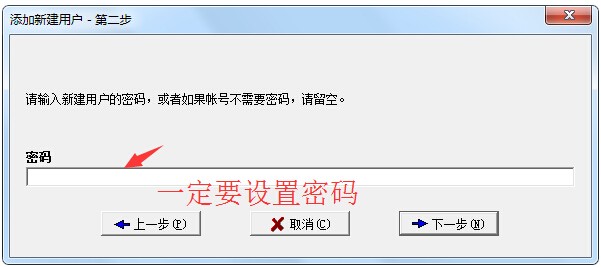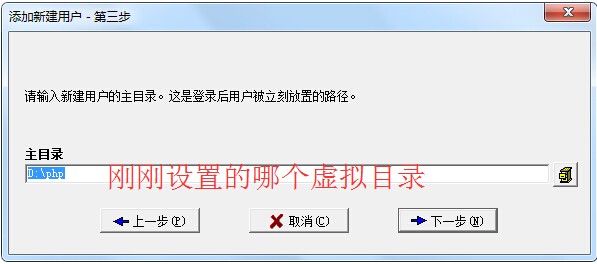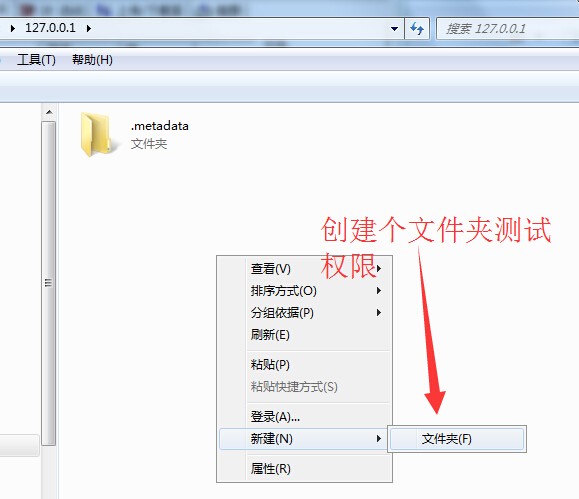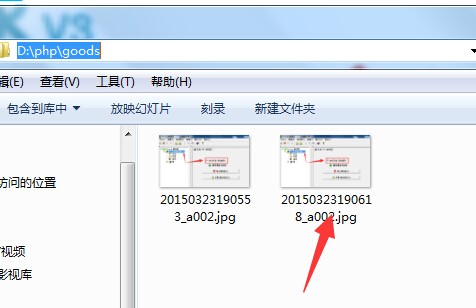首先,得下载一个Serv-U,这里有一个:http://pan.baidu.com/s/1jGosveI
已经上传到网盘了,版本号是:serv-u ftp server v6.3.0.0注册版_永不到期。
下图,解压到C盘以外的盘符,不要有中文名字。
打开 ServUAdmin.exe这个程序,如下图:
单击 本地服务器,选中自动开始,并且启动服务器。
鼠标右键单击 【域】 选中【新建域】。
选择使用任何可用的IP地址。
随意输入字母。
端口最好默认吧。
然后启动它。
然后单击设置,添加一个虚拟路劲。
点添加,然后照提示,一步步走下去。。
我选择的是D:\php
第二步就是跟第一步一样,你也可以看说明。
上图,是给你的路径取一个名字,方便管理。
添加玩路径就创建一个用户,不怎么登陆进去?
按照提示,一步步的 走下去。
密码最好还是设置一个。
下图,用户的目录,就是你刚刚添加的虚拟目录。
点击完成。
目录、用户都OK了,但是我们需要给用户权限,比如添加、删除、读取、写入、列表、创建、移除的权限,详细步奏请看下图。
把权限设置完毕后,我们需要测试一次,看看有没有效果,下图输入用户、密码登陆。
登陆进来了,那么我们需要创建一个文件夹,然后在删除它,如果没出错,那么就是OK了。
下图是创建的结果,没问题。
接着我们要配置蓝芯E管家V3.
系统设置-系统设置-FTP栏目,请看上图,把服务器的IP、用户、密码输入进去保存。
接下来,我们测试商品,请看下图,我上传了一张图片,随便传的,可以显示出来就是代表没问题的。
打开d:\PHP的目录 发现多了一个文件夹 goods ,打开goods文件夹里面多了张图片,因为我是传了2次,所以有2张。
到这里FTP教程已经完美的搞定。如果不懂可以在论坛求助。